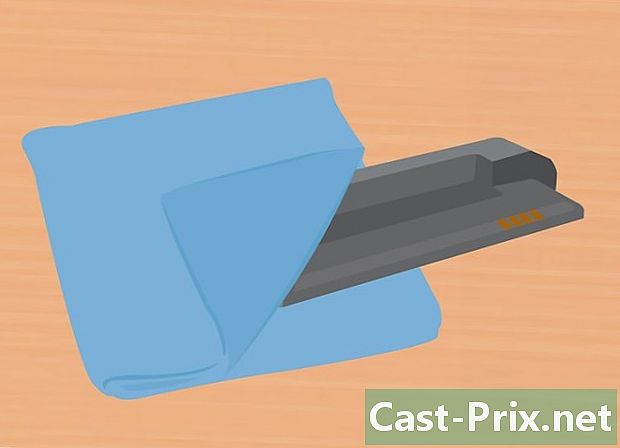विंडोज 8 में स्कैन कैसे करें
लेखक:
Laura McKinney
निर्माण की तारीख:
10 अप्रैल 2021
डेट अपडेट करें:
26 जून 2024

विषय
- चरणों
- शुरू करने से पहले
- भाग 1 स्कैनर स्थापित करें
- भाग 2 खुला विंडोज फैक्स और स्कैन
- भाग 3 एक छवि का डिजिटलीकरण
- भाग 4 डिजीटल छवि
- भाग 5 ईमेल द्वारा स्कैन की गई छवि भेजें
विंडोज 7 और विंडोज 8 सिस्टम अपने स्वयं के स्कैनिंग प्रोग्राम के साथ आते हैं। इस सुविधा के साथ, आप सब कुछ, निश्चित रूप से स्कैनिंग, लेकिन बैकअप और आपकी नई स्कैन की गई फ़ाइलों को भेजने का प्रबंधन करने में सक्षम होंगे।
चरणों
शुरू करने से पहले
- सुनिश्चित करें कि आपका स्कैनर आपके कंप्यूटर में प्लग किया गया है और चालू है। आपका स्कैनर आमतौर पर दो डोरियों के साथ दिया जाता है:
- आपके कंप्यूटर पर USB पोर्ट से कनेक्ट करने के लिए USB केबल,
- विद्युत आउटलेट में प्लग करने के लिए पावर कॉर्ड।
- नोटा बेने : कुछ हालिया स्कैनर ब्लूटूथ में काम करते हैं और इसलिए कंप्यूटर से कनेक्ट करने के लिए, वाईफाई कनेक्शन फाइल करने के लिए, यूएसबी केबल की आवश्यकता नहीं होती है।
- स्कैनर ग्लास के खिलाफ स्कैन की जाने वाली छवि या दस्तावेज़ को रखें। उत्तरार्द्ध पर, आपको वे निशान (टोपियां) दिखाई देंगे जो आपको दस्तावेज़ को स्थिति में लाने में मदद करते हैं।
- यदि आपके पास अभी तक स्कैनर नहीं है, तो आपको एक स्थापित करना होगा। स्कैनर स्थापित करने के निर्देशों को देखने के लिए यहां क्लिक करें।
- यदि आपने पहले से ही स्कैनर का उपयोग किया है, यहाँ क्लिक करें स्थापना के चरण को पारित करने के लिए।
भाग 1 स्कैनर स्थापित करें
- जांचें कि आपका स्कैनर विंडोज 8 के साथ संगत है। ऐसा करने के लिए, "विंडोज संगतता केंद्र" पर जाने के लिए यहां क्लिक करें। वहां, आप अपने स्कैनर के संदर्भ में प्रवेश करेंगे और आप पर क्लिक करेंगे खोज.
- यदि आपका स्कैनर विंडोज 8 के साथ संगत नहीं है, तो आप इसे इंस्टॉल नहीं कर पाएंगे।
- जांचें कि आपका स्कैनर सही तरीके से स्थापित है। माउस कर्सर को स्क्रीन के दाएं कोने में से किसी एक पर ले जाएं, और फिर क्लिक करें सेटिंग्स। फिर पर क्लिक करें पीसी सेटिंग्स बदलें। पर क्लिक करें पीसी और बाह्य उपकरणों। यदि आपका स्कैनर स्थापित है, तो उसका नाम शीर्षक के नीचे दिखाई देगा प्रिंटर.
- यदि आपका स्कैनर दिखाई नहीं देता है, तो क्लिक करें + एक उपकरण जोड़ें.
- स्कैनर की स्थापना प्रिंटर के समान है।
- सूची में अपने स्कैनर का पता लगाएँ और इसे स्थापित करने के लिए इसके नाम पर क्लिक करें।
भाग 2 खुला विंडोज फैक्स और स्कैन
- बटन पर क्लिक करें प्रारंभ.
- "स्कैन" टाइप करें।
- पर क्लिक करें विंडोज फैक्स और स्कैन.
भाग 3 एक छवि का डिजिटलीकरण
- एक नया स्कैन शुरू करें। जांचें कि आपका स्कैनर कंप्यूटर से जुड़ा है और स्कैनर में दस्तावेज़ (या छवि) जगह में है।
- पर क्लिक करें नया स्कैन.
- उस प्रकार का दस्तावेज़ चुनें, जिसे आप स्कैन करने जा रहे हैं। खिड़की में नया स्कैनशीर्षक ड्रॉप-डाउन मेनू पर क्लिक करें प्रोफाइल, फिर क्लिक करें फ़ोटो, अगर आप एक तस्वीर स्कैन करते हैं। दस्तावेज़ के मामले में, क्लिक करें दस्तावेज़ .
- स्कैन की गई छवि का प्रारूप भी चुनें। शीर्षक ड्रॉप-डाउन मेनू पर क्लिक करें फ़ाइल प्रकार, फिर स्कैन की गई छवि प्रारूप चुनें।
- यदि आपको नहीं पता कि आपकी फ़ाइल को सहेजने के लिए किस प्रारूप में, PNG या TIF छवि चुनें: यह एक बहुत अच्छी गुणवत्ता वाली छवि की गारंटी है।
- पर क्लिक करें सर्वेक्षण. फिर आपको स्कैन की गई छवि (या दस्तावेज़) का पूर्वावलोकन दिखाई देगा।
- यदि आप छवि का आकार बदलना चाहते हैं, तो माउस को क्लिक करके और हैंडल को खींचकर कोने के हैंडल का उपयोग करें।
- यदि पूर्वावलोकन बहुत अधिक पिक्सेलयुक्त है, तो फ़ील्ड में रिज़ॉल्यूशन बढ़ाएँ संकल्प (DPI).
- पर क्लिक करें स्कैनिंग.
भाग 4 डिजीटल छवि
- अपनी फ़ाइल का नाम बदलें। स्कैन की गई छवि पर राइट-क्लिक करें, फिर क्लिक करें reappoint। दिखाई देने वाले संवाद में, क्षेत्र में नया शीर्षक, एक इवोकेटिव नाम दर्ज करें, फिर क्लिक करें ठीक है.
- डिफ़ॉल्ट नाम है छवि.
- फ़ाइल को आप चाहते हैं के रूप में सहेजें। स्कैन की गई छवि पर राइट-क्लिक करें, फिर क्लिक करें इस रूप में सहेजें ... दिखाई देने वाले संवाद बॉक्स में, गंतव्य फ़ोल्डर का चयन करें, अपनी फ़ाइल का नाम बदलें, और क्लिक करें अभिलेख.
- डिफ़ॉल्ट गंतव्य फ़ोल्डर फ़ोल्डर है डिजिटाइज़ किए गए दस्तावेज़ जो फ़ोल्डर में है कल्पना .
भाग 5 ईमेल द्वारा स्कैन की गई छवि भेजें
- अपनी स्कैन की गई छवि को अपने सॉफ़्टवेयर में भेजें। स्कैन की गई छवि पर राइट-क्लिक करें, फिर क्लिक करें को भेजें। फिर पर क्लिक करें प्राप्तकर्ता.
- आपका सॉफ्टवेयर खुल जाएगा और आपकी स्कैन की गई छवि के साथ एक नया ईमेल बनाया जाएगा।